最近学了下eclipse编写java代码时可以自动提示并且解决了空格自动补全的苦恼问题,现在会了这个感觉很好,决定给大家分享下。
打开eclipse依次点击Window --> Perferences --> Java --> Editor --> Content Assist,
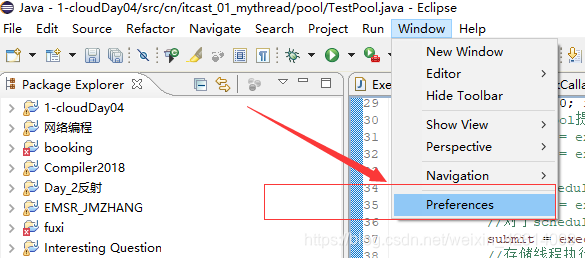
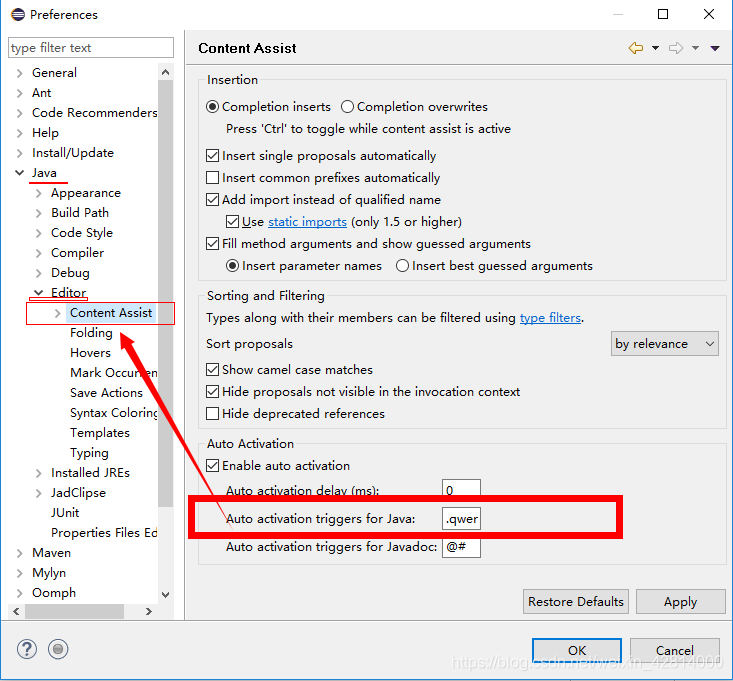
在【Auto activation triggers for Java:】选项后的文本框中会看到一个"."。
eclipse默认只有在你输入"."之后才会有代码提示和自动补全。
我们需要在".“之后加上"qwertyuiopasdfghjklzxcvbnm”,看起来很乱是吧,其实就是从左至右,从上至下顺序按你的键盘。

点击【OK】。
此时已经有代码补全功能了,随便敲敲试试看!

但是配置了代码自动补全后,常常空格时“被补全代码”,这就很烦了,下面教大家如何避免这种问题。
1.依次点击 window --> show view -->other> 找到plug-ins


找到插件org.eclipse.jface.text(每个”.”都是按首字母排序的,大概是右边箭头这个位置)

右键单击,选择import as–> Source Project,
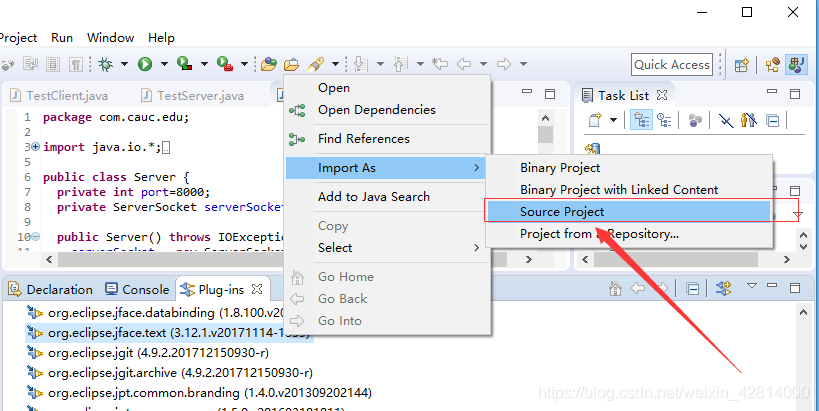
导入完成后,在你的workspace(eclipse左边)就可以看到这个project了
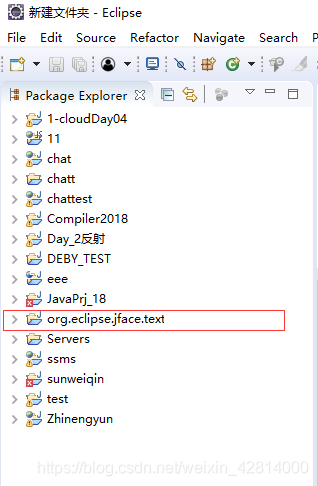
2.修改代码
打开
org.eclipse.jface.text/org/eclipse/jface/text/contentassist/CompletionProposalPopup.java
文件
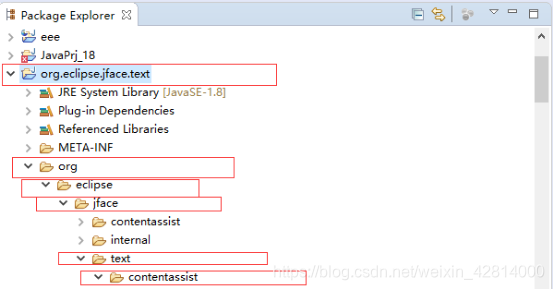
找到下面的代码(ctrl+F快捷查)
char[] triggers= t.getTriggerCharacters();
if (contains(triggers, key)) {
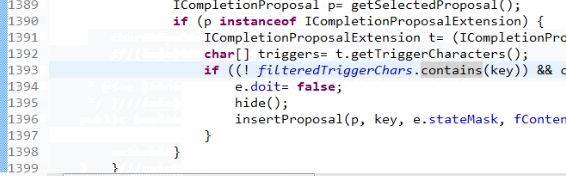
在此处的if判断中,eclipse会判断key是否在triggers中.所以我们需要做的就是把空格和=号排除就可以了:
if(key != 0x20 &&contains(triggers,key)){
…
}
代码修改成这样后,提示的时候按下空格,提示就会没掉,也不会”被自动补全”了!
把修改好的org.eclipse.jface.text导出
右键点击你的workspace里的org.eclipse.jface.text,
选择export–>Deployable plug-ins and fragments

【next】,destination 选择archive file,然后finish.
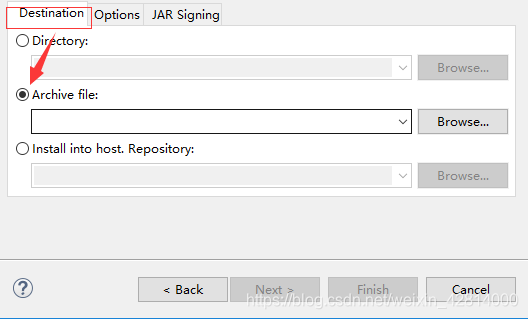
你就可以在zip文件里看到生成好的jar包 ,用它替换掉eclipse/plugins里面的同名jar包,就可以了。
重新启动eclipse。
恭喜你完成了!
